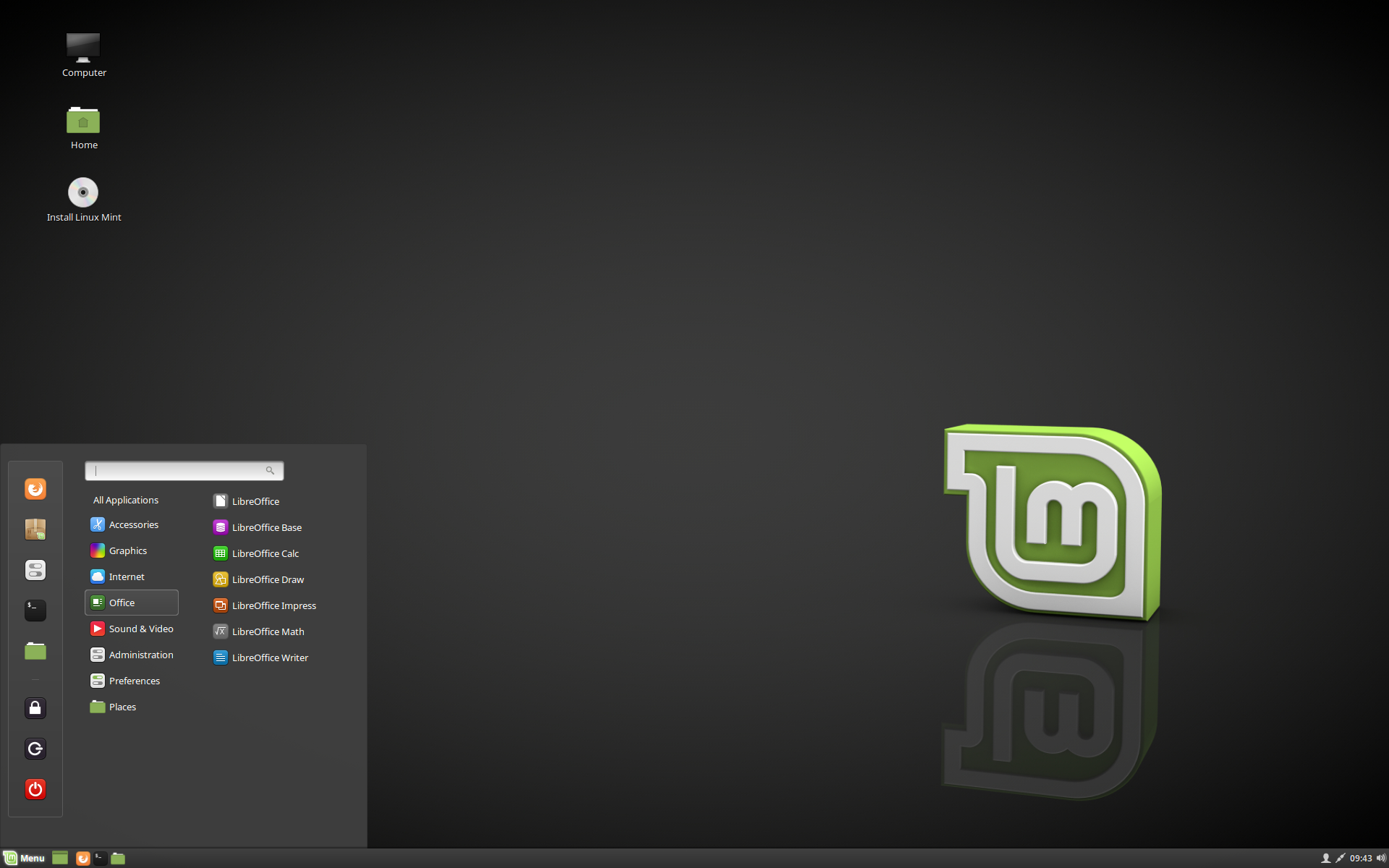
Cinnamon und Mate stehen seit dem 27.11.2017 in den Startlöchern.
Obwohl es bereits App Stores in Android und iOS gab und ähnliche Konzepte in PCBSD entwickelt wurden, war Linux Mint eine der ersten Distributionen, die einen Software Manager einführte, und dieser Manager begann sein Alter zu zeigen. Es brauchte Aufmerksamkeit, und so wurde viel Arbeit investiert, um es zu überarbeiten, es moderner aussehen zu lassen und es zu polieren, um ein besseres Benutzererlebnis zu ermöglichen.
Der Software-ManagerBeliebte Softwareanwendungen wie Spotify, WhatsApp, Skype, Google Earth, Steam oder Minecraft sind jetzt verfügbar und sehr einfach zu installieren.
Die Benutzeroberfläche sieht moderner aus und das Layout ist von Gnome Software inspiriert. Es ist einfacher, konsistenter als zuvor und lässt die Anwendung viel sauberer aussehen.
Viele beliebte Apps sind enthalten und einfach zu installieren.Der Software Manager ist jetzt auch viel leichter und schneller als zuvor. Es verwendet kein Webkit mehr, das Durchsuchen von Kategorien und Apps ist fast sofort möglich und startet dreimal schneller als zuvor.
Das Backend wurde auf AptDaemon portiert und der Software-Manager läuft nun im Benutzermodus. Wenn Sie ein Kennwort eingeben, um eine Anwendung zu installieren oder zu entfernen, wird die Authentifizierung für eine Weile gespeichert, so dass Sie andere Anwendungen installieren oder entfernen können, ohne das Kennwort erneut eingeben zu müssen.
Unter der Haube wurde der Code vereinfacht und modernisiert, wobei die neuesten Techniken des Entwicklungsteams zum Einsatz kamen.
Flatpak-UnterstützungDank Flatpak können Sie modernste Anwendungen installieren, auch wenn deren Abhängigkeiten nicht mit Linux Mint kompatibel sind.
Linux Mint 18.3 wird standardmäßig mit Flatpak ausgeliefert und wird vom neuen Software-Manager vollständig unterstützt.
Durchsuchen der Flathub-Remote im Software-ManagerObwohl Flathub standardmäßig konfiguriert ist, können Sie die Liste der Remote ändern. Wenn Sie neue hinzufügen, werden diese im Software-Manager angezeigt.
Pakete und Flatpaks sind völlig verschiedene Dinge, aber im Software-Manager werden sie auf die gleiche Weise dargestellt: Es sind nur Anwendungen, die Sie installieren.
Flatpak installierenSie können jede Remote durchsuchen, ihre Flatpaks sehen, sie überprüfen, ihre Screenshots ansehen, die Schaltfläche Installieren drücken und sie genauso starten, wie Sie andere Anwendungen installieren.
Einmal installiert, laufen Flatpaks in ihrer eigenen Umgebung und isoliert. Sie haben keinen Einfluss auf den Rest des Betriebssystems. Nachfolgend finden Sie GNOME Games 3.26, die in einer eigenen GTK 3.26-Umgebung laufen. Diese Anwendung konnte ansonsten nicht unter Linux Mint laufen, da sie nicht mit GTK 3.18 kompatibel ist.
Das SicherungswerkzeugEs ist nun dazu bestimmt, ein Backup Ihres Home-Verzeichnisses zu erstellen, nicht weniger und nicht mehr. Es speichert alle Ihre Dateien in einem tar-Archiv. Beim Wiederherstellen eines Backups werden die Dateien genau an der Stelle wiederhergestellt, an der sie vorher waren, mit ihren ursprünglichen Berechtigungen und Zeitstempeln.
Es läuft im Benutzermodus, so dass Sie Ihr Passwort nicht mehr eingeben müssen. Die Schritte, die für die Durchführung eines Backups oder die Wiederherstellung von Daten erforderlich sind, sind viel einfacher als zuvor, und Ihre Konfigurationseinstellungen werden gespeichert, so dass Sie Backups oft wiederholen können, ohne die gleichen Dinge immer wieder neu auswählen zu müssen.
Auch das Speichern Ihrer Softwareauswahl ist viel einfacher als bisher. Anstatt Ihnen Tausende von Paketen zur Auswahl zu zeigen, listet das Backup-Tool jetzt einfach die Pakete auf, die Sie aus dem Software-Manager installiert haben.
Speichern der SoftwareauswahlUnter der Haube ist der Code auch viel kleiner und moderner. Performance und Stabilität wurden verbessert, insbesondere in den Bereichen Datenkompression und Multi-Threading. Wie beim Software Manager wurde auch hier das APT Backend auf AptDaemon umgestellt.
System-SchnappschüsseLinux Mint 18.3 bietet Timeshift, ein Tool für System Snapshots.
Timeshift ist die perfekte Ergänzung zum Linux Mint Backup Tool. Es speichert nicht Ihre persönlichen Daten, sondern alles andere.
Dank Timeshift können Sie Backups des Betriebssystems selbst erstellen.
Sie haben versehentlich Systemdateien gelöscht? Sie können sie wiederherstellen. Sie haben ein Upgrade auf eine neuere Version durchgeführt und irgendetwas funktioniert nicht mehr so gut? Du kannst in der Zeit zurückgehen.
System-Snapshots mit TimeshiftIn Vorbereitung auf Linux Mint 18.3 arbeitete unser Entwicklungsteam in Zusammenarbeit mit Tony George, dem Entwickler von Timeshift, an der Verbesserung der Lokalisierung, der HiDPI-Unterstützung, des Look and Feel und der Unterstützung für Window-Fortschritte und verschlüsselte Verzeichnisse. Wenn Sie Timeshift in der Vergangenheit schon einmal genossen haben, hoffen wir, dass Sie es jetzt noch mehr genießen werden.